
友だち以外のLINEの通知ってちょっとうるさい…



公式アカウントからの通知はいらないかもなぁ。
LINEの通知が多すぎてちょっとストレスに感じている方必見!
できれば、特定の友だち数人と、家族だけは通知がくるようにして、「グループチャット」や「オープンチャット」「公式アカウント」からの通知・通知音はなしにしたい。
そのような設定があれば知りたい!という方向けに本記事では『LINEの通知は特定の人だけにする』設定方法を解説します。
LINEの通知は、トークルームごとに通知のオン/オフを変えたり、一括で通知をオフするなど自分好みにカスタマイズできます。
あまり知られていない「おやすみモード」を使って特定の人だけLINEの通知をする方法も裏技として紹介しますので是非ご活用ください。
LINEの通知音が鳴らないことでお困りの方は下記をチェックしてください。


iPhoneで特定の人だけ通知をオンにする
まず前提として、LINEのサービスには特定の人だけ通知をオンにするという機能はありません。
そのため、LINEで特定の人だけ通知オンにする場合、特定の人以外の通知をオフにする必要があります。
特定の人以外の通知を1つ1つオフにしていく必要があるので、少し手間がかかってしまいますが、現状はこの方法しかありません…。
ただ、やり方を覚えてしまえば意外と簡単に設定ができますのでコツコツと進めていきましょう。
設定の流れは以下の通りです。
STEP1
スマホの本体設定からLINEの通知をオンにする
STEP2
LINEアプリ内の通知設定をオンにする
STEP3
特定の人以外の通知をオフにする
①iPhoneの設定からLINEの通知を許可する
まずは、スマホの端末内でLINEアプリ自体の通知をオンにしていきます。
LINEアプリ自体の通知がオフになっていると、特定の人だけ通知をオンにすることができません。
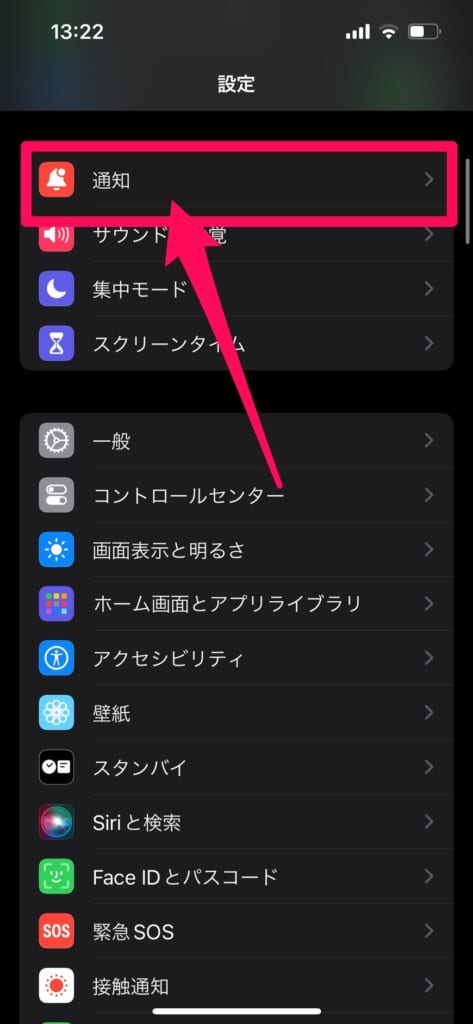
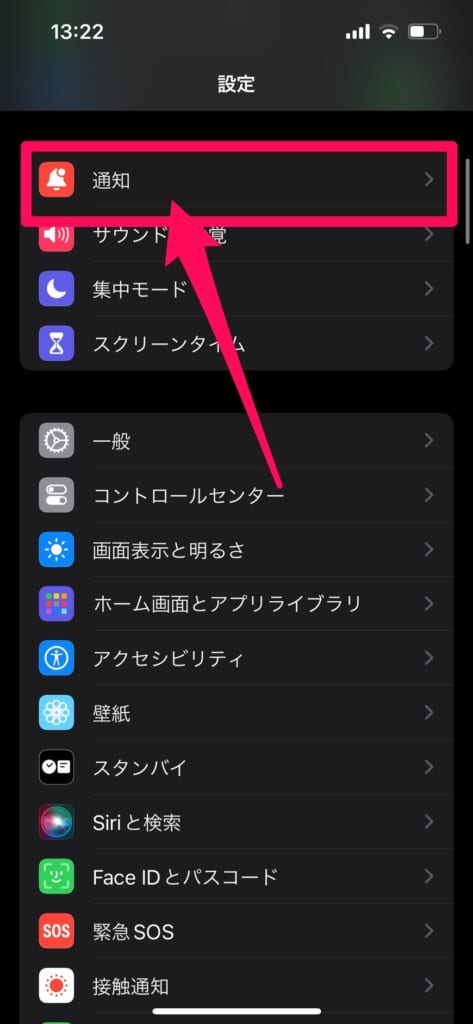


(緑色になっていればOK)
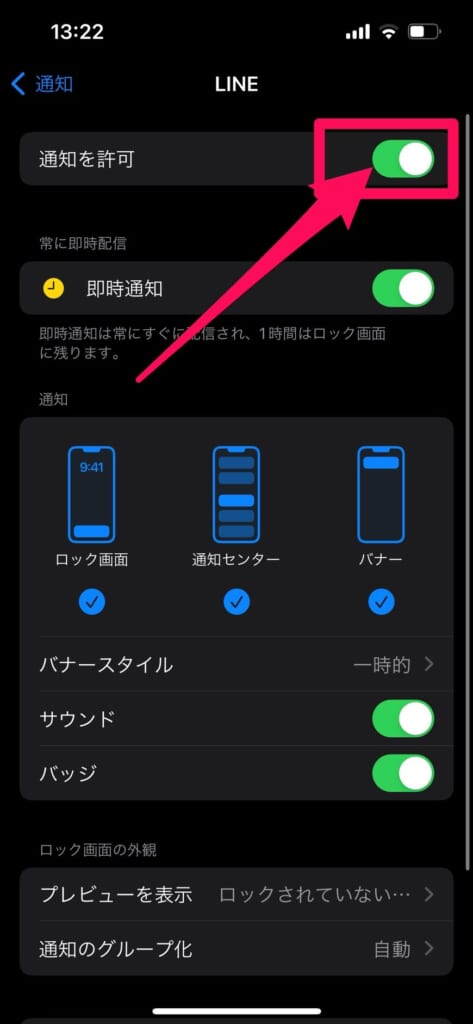
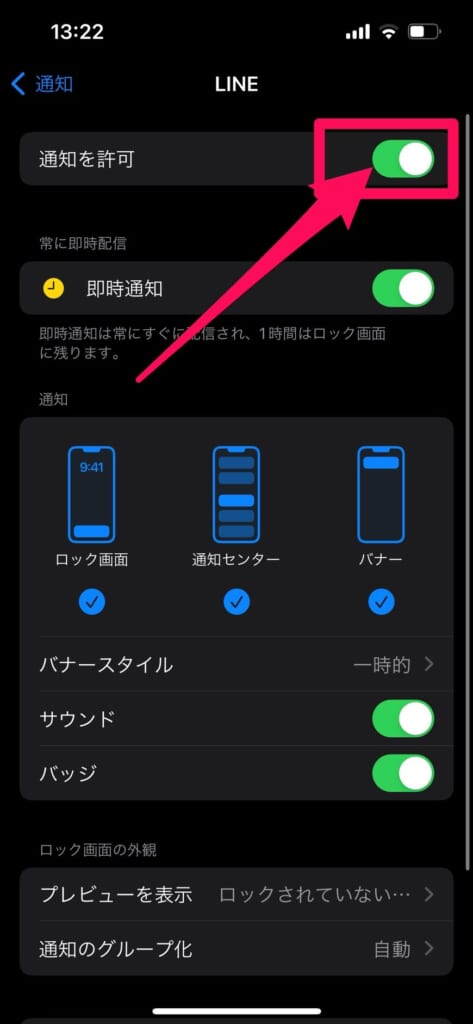
(すべてにチェックが入っていればOK)
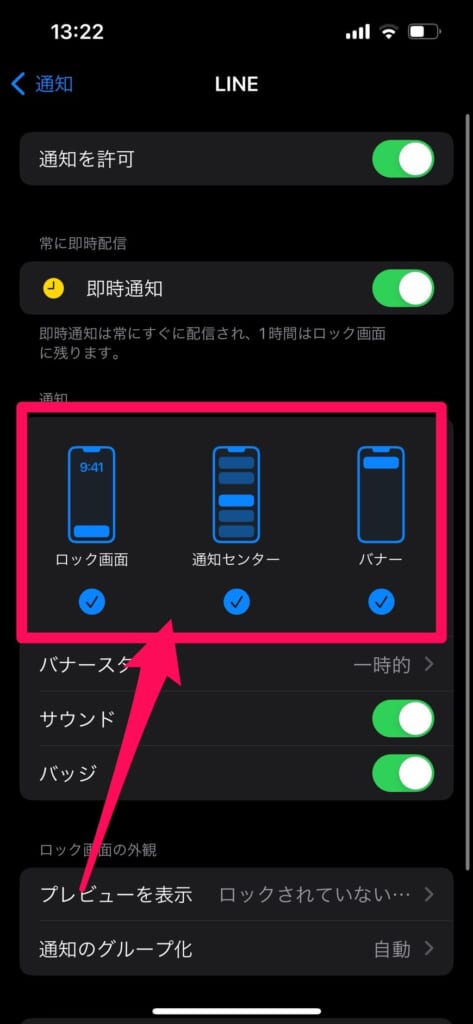
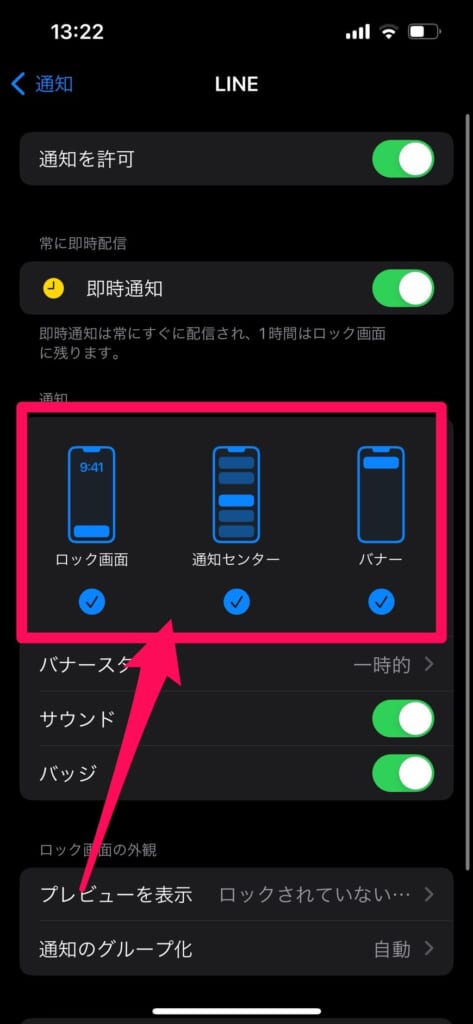
以上で完了です。
また、特定の人からの通知が届いたときに音で知らせたい場合は、同時に「サウンド」もオンにしておきましょう。
②LINEアプリ内の通知設定をオンにする
続いてLINEアプリを開き、LINEアプリ内の通知設定をオンにしましょう。
LINEアプリ内の通知設定がオフになっていると、特定の人だけ通知をオンにすることができません。
こちらも必ず確認しておきましょう。
設定方法は以下の通りです。
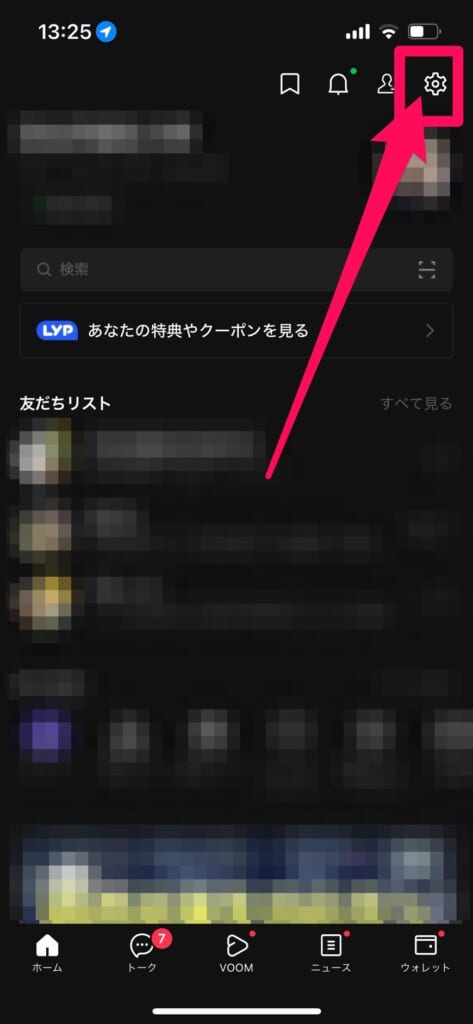
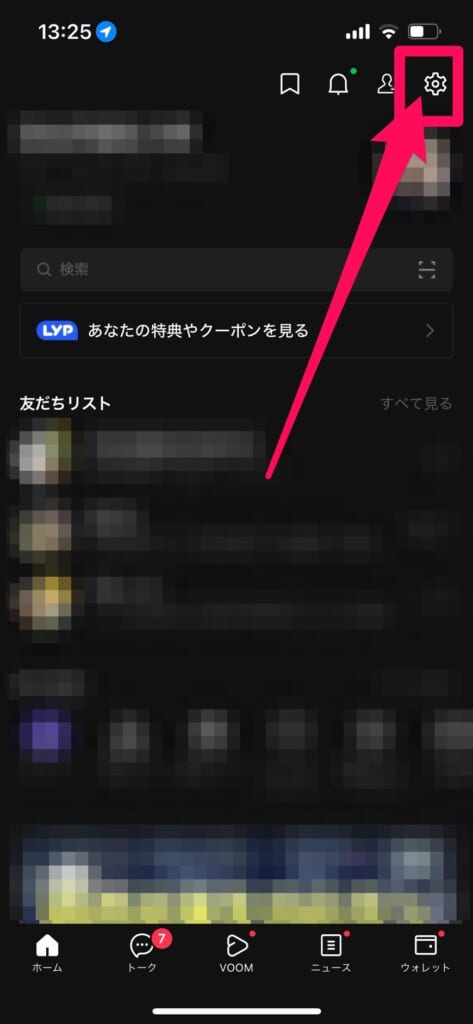
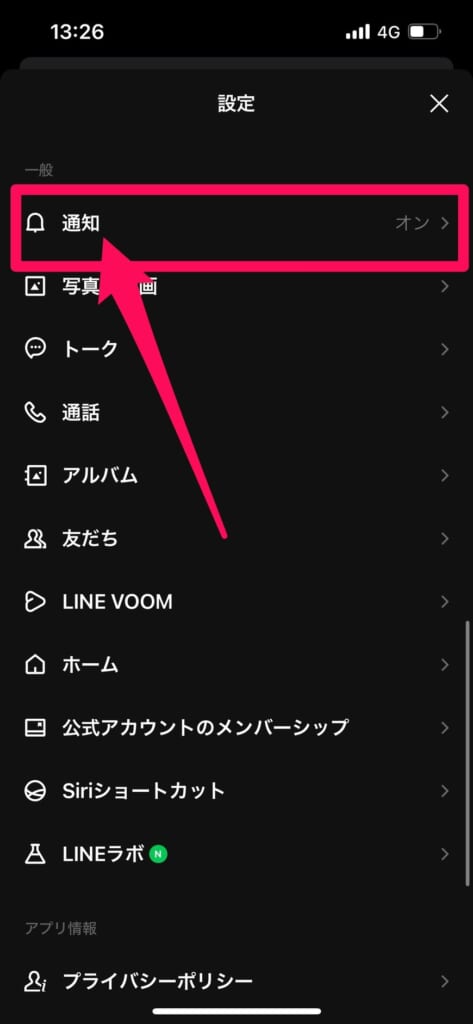
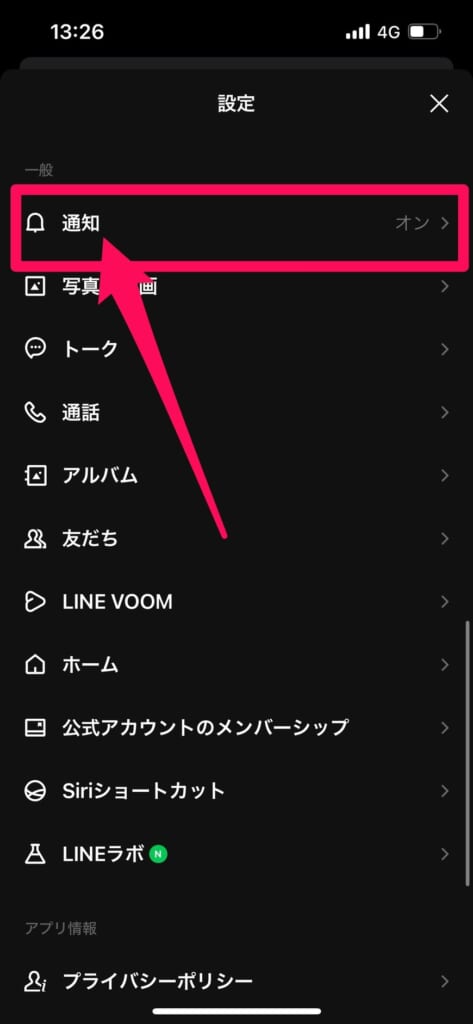
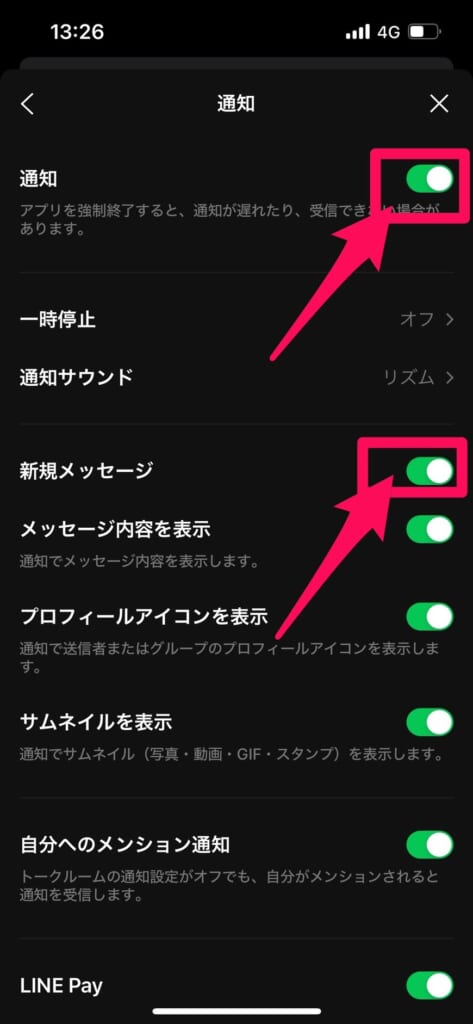
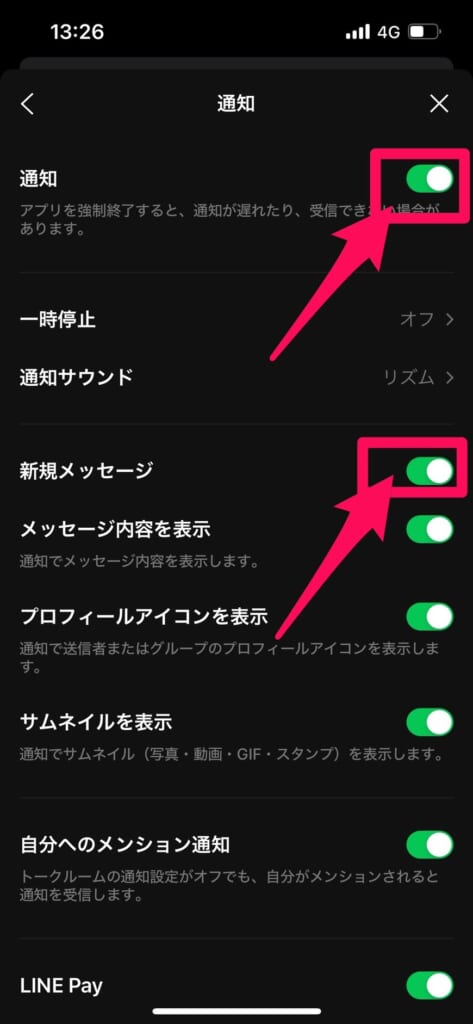
以上で完了です。
③特定の人以外の通知をオフにする
ここまでの設定ができたら、通知をオンにしたい人以外の通知をどんどんオフにしていきましょう。
この設定は一括で行うことができないので、1つ1つのトークルームごとに設定していく必要があります。
LINEの友だち全員のトークルームを通知オフにするのは非常に大変だと思います。
LINEの友だちの中には滅多に連絡を取らない人もいると思いますので、そういった友だちはわざわざ通知をオフにする必要はないでしょう。
では、早速手順を解説していきます。
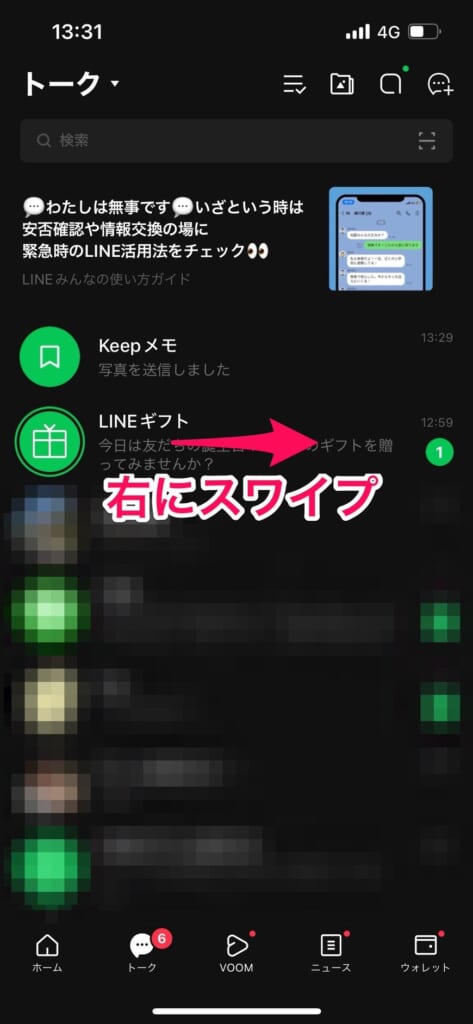
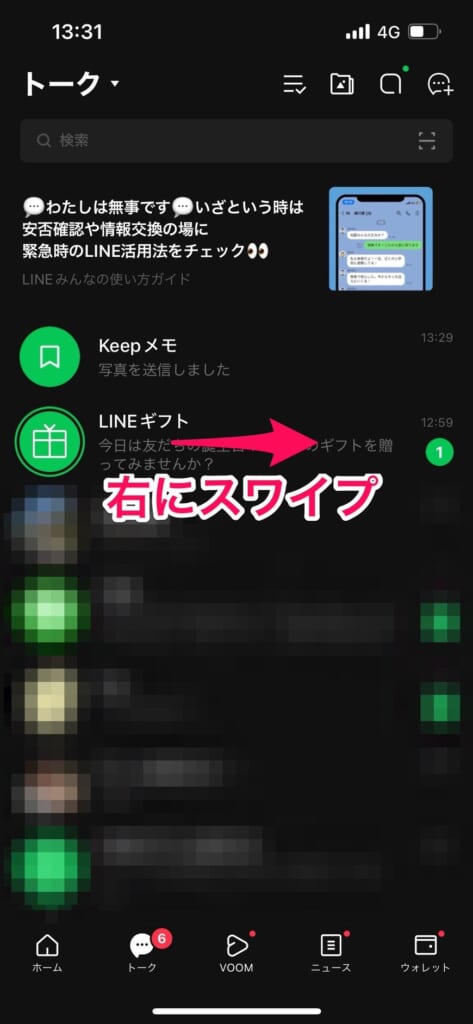
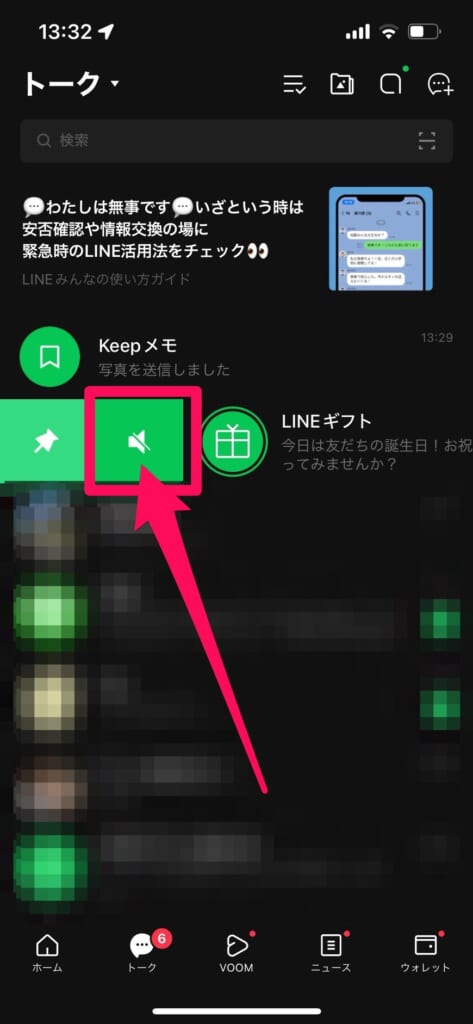
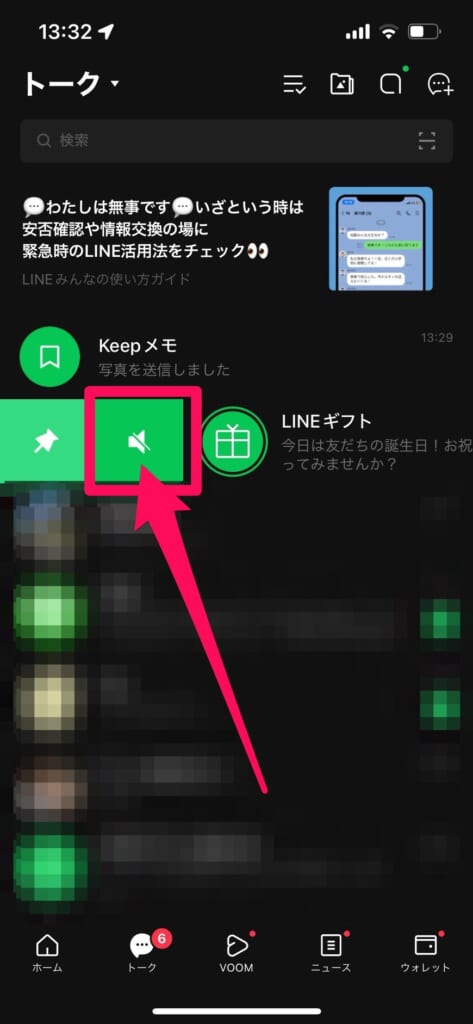


逆に通知をオンに戻したい時には、同様に名前の部分をスライドさせます。
「スピーカー」アイコンが現れるので、それをタップすればOKです。
Androidで特定の人だけ通知をオンにする
Androidを使っている方の設定手順を解説します。
事前準備としてまず、スマホの本体とLINEのアプリ内の通知は両方オンにする必要があります。
LINEアプリ自体の通知がオフになっていると、特定の人だけ通知をオンにすることができないからです。
事前準備が終わったら、最後に特定の人以外の通知をオフにしていきましょう。
①スマホの設定からLINEの通知をオンにする
まずは、スマホの端末内でLINEアプリ自体の通知をオンにしていきます。
LINEアプリ自体の通知がオフになっていると、特定の人だけ通知をオンにすることができません。
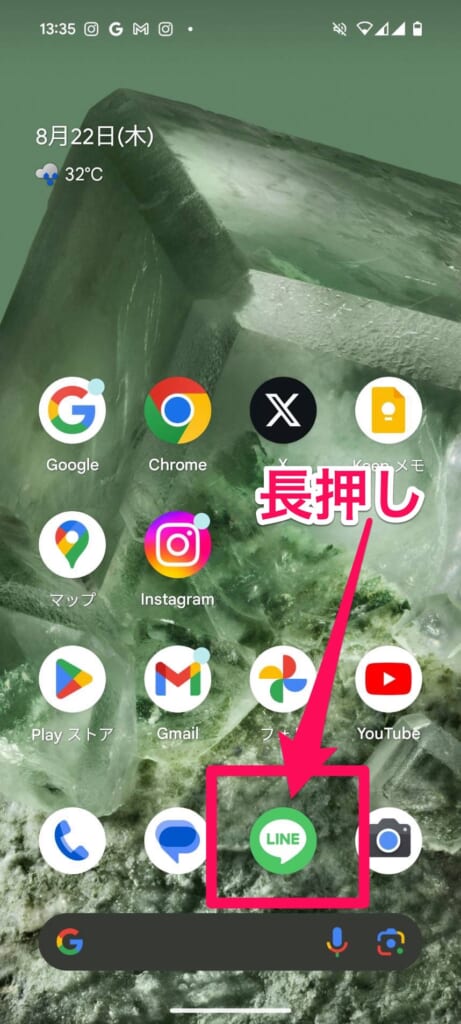
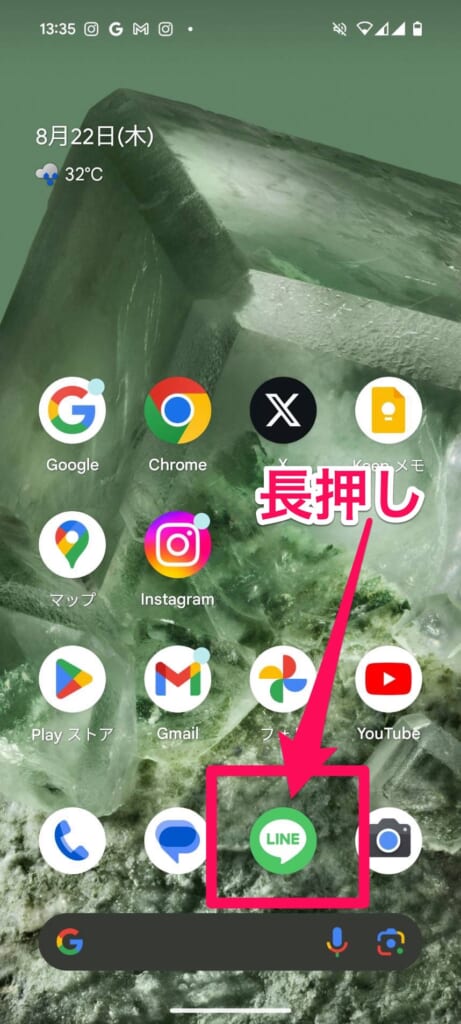
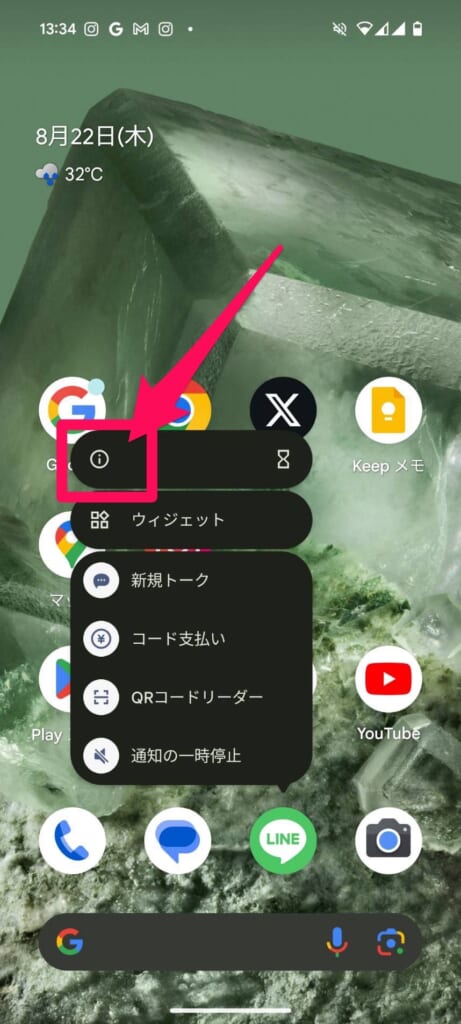
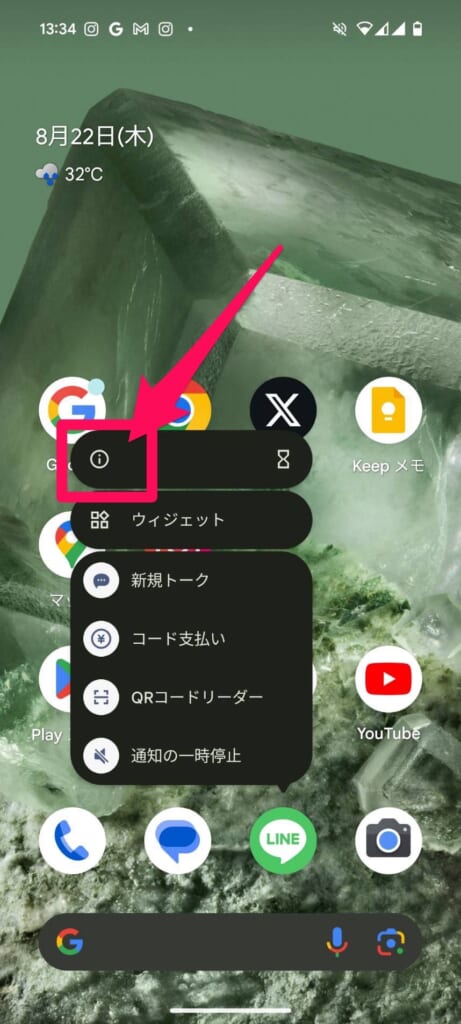
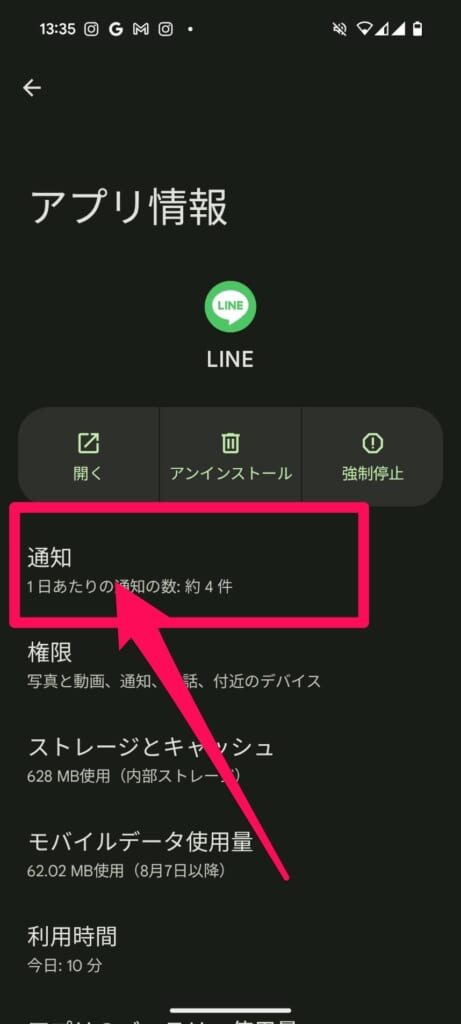
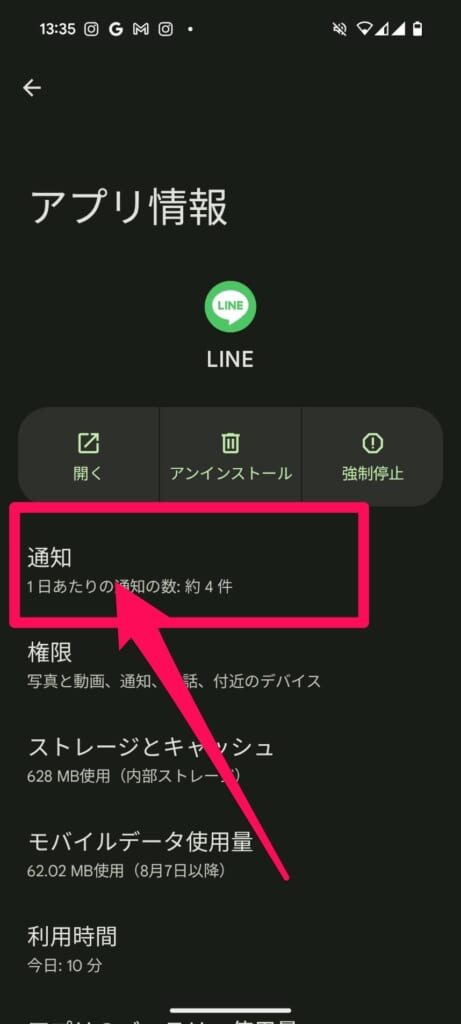
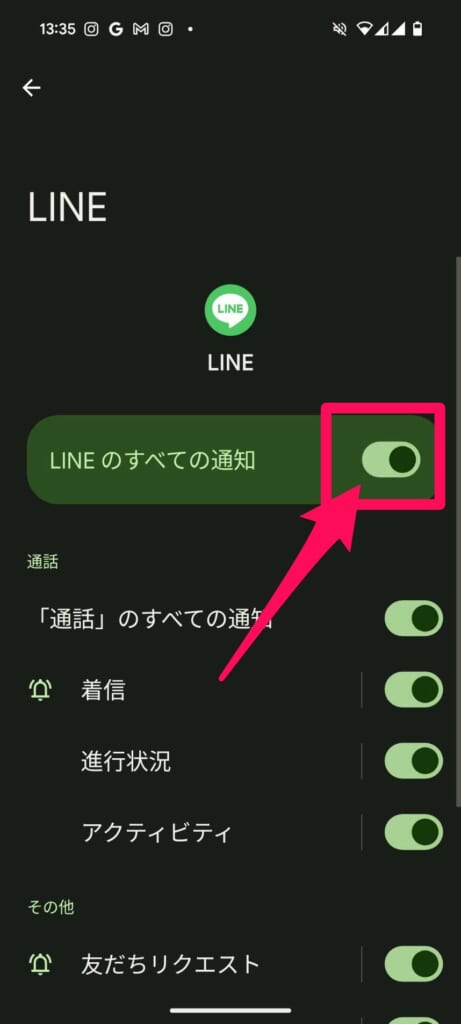
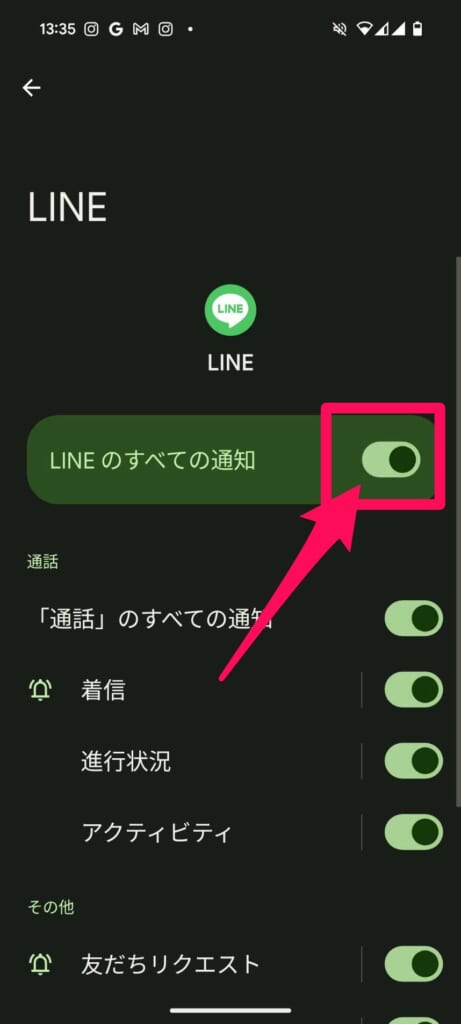
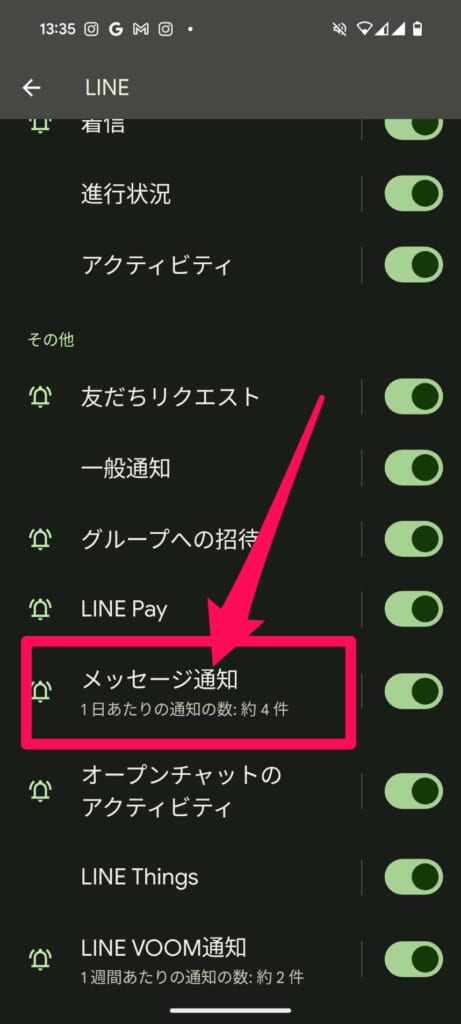
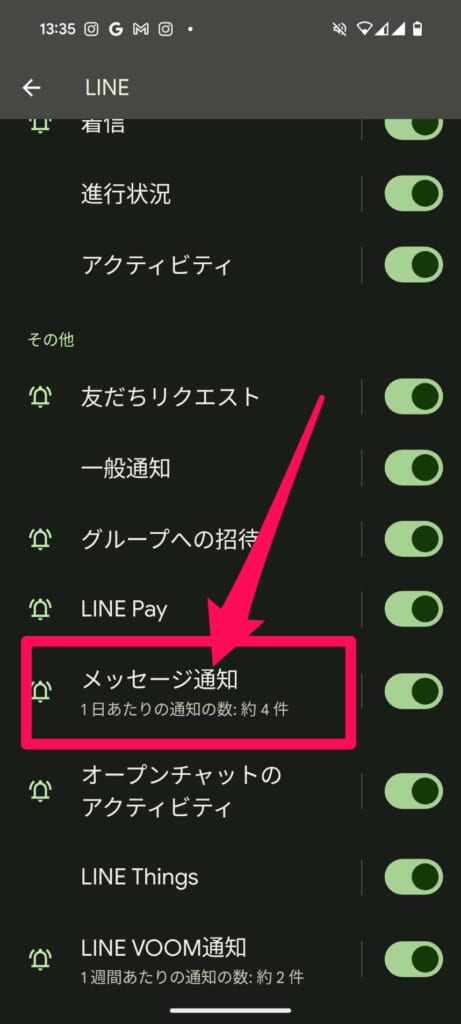
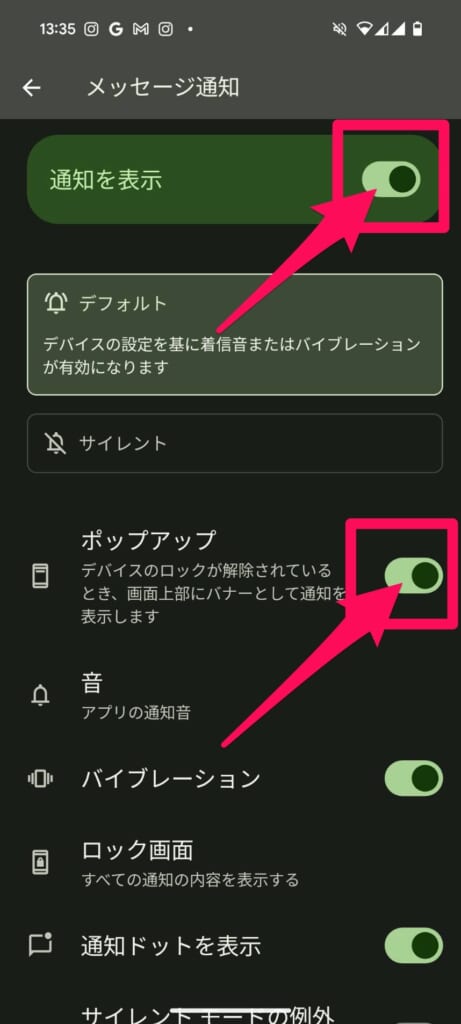
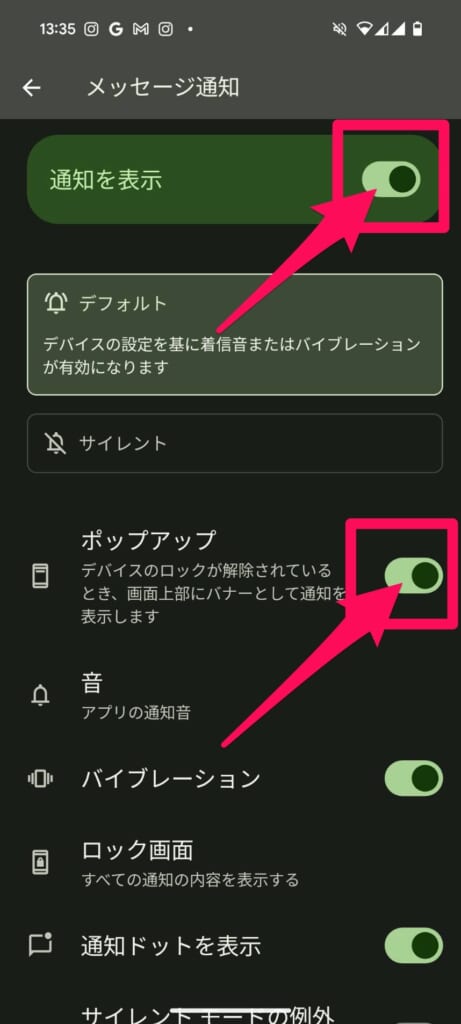
以上で完了です。
また、特定の人からの通知が届いたときに音で知らせたい場合は、同時に「音」もオンにしておきましょう。
②LINEアプリ内の通知設定をオンにする
続いてLINEアプリを開き、LINEアプリ内の通知設定をオンにしましょう。
LINEアプリ内の通知設定がオフになっていると、特定の人だけ通知をオンにすることができません。
こちらも必ず確認しておきましょう。
設定方法は以下の通りです。
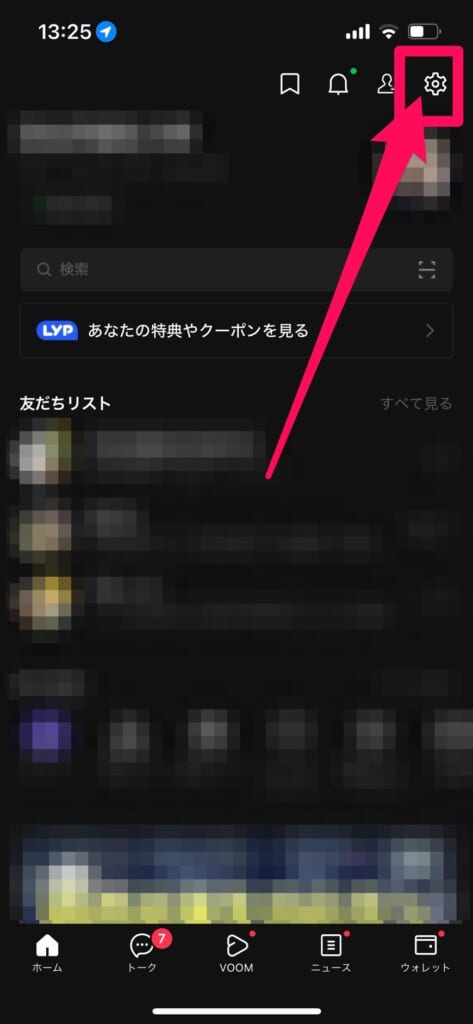
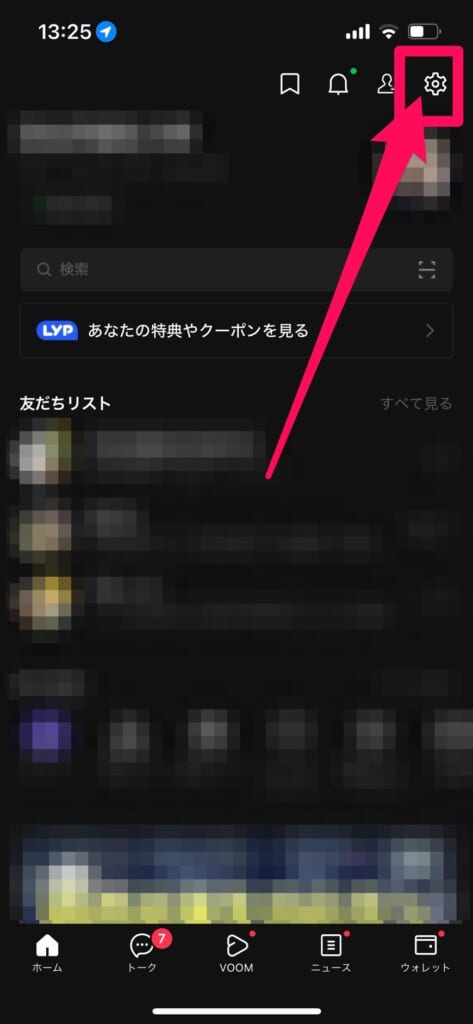
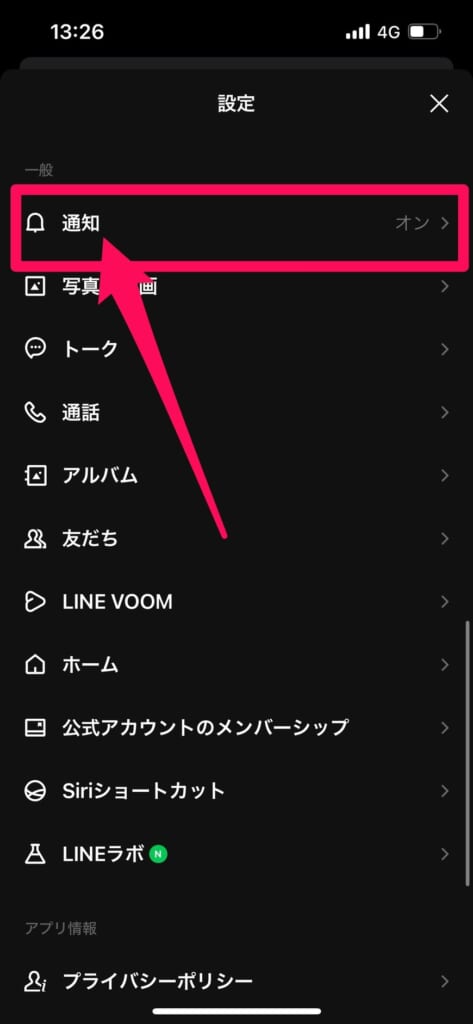
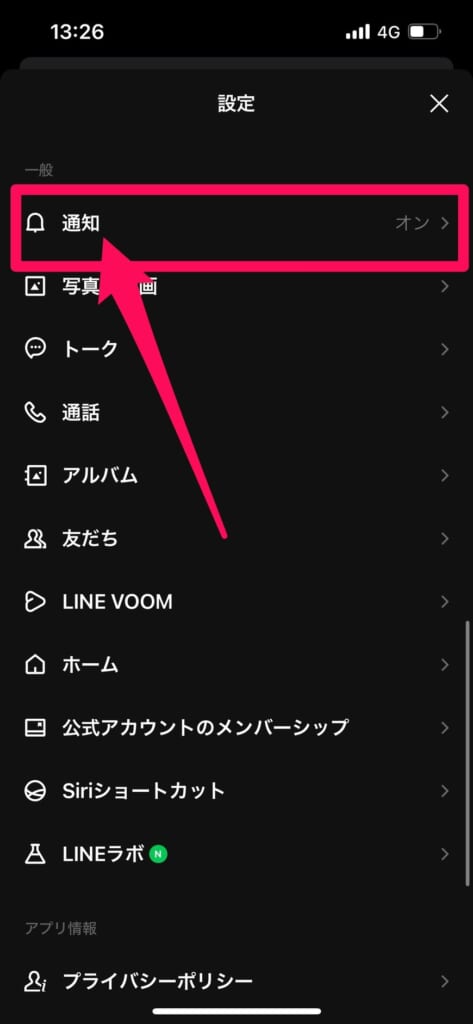
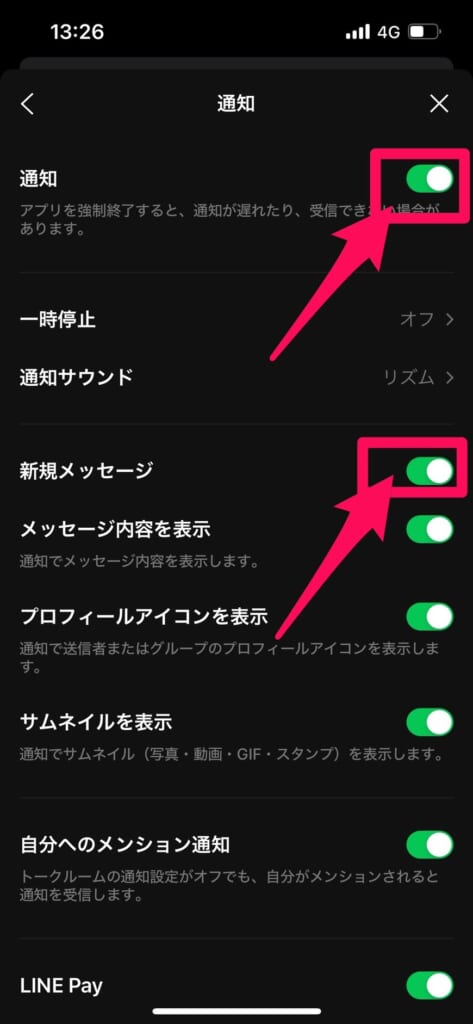
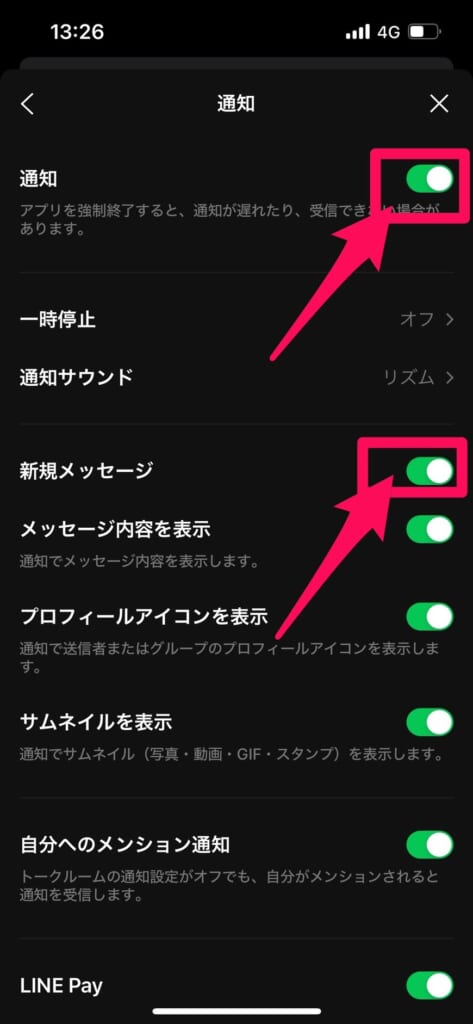
以上で完了です。
③特定の人以外の通知をオフにする方法
ここまでの設定ができたら、通知をオンにしたい人以外の通知をどんどんオフにしていきましょう。
この設定は一括で行うことができないので、1つ1つのトークルームごとに設定していく必要があります。
LINEの友だち全員のトークルームを通知オフにするのは非常に大変だと思います。
LINEの友だちの中には滅多に連絡を取らない人もいると思いますので、そういった友だちはわざわざ通知をオフにする必要はないでしょう。
では、早速手順を解説していきます。
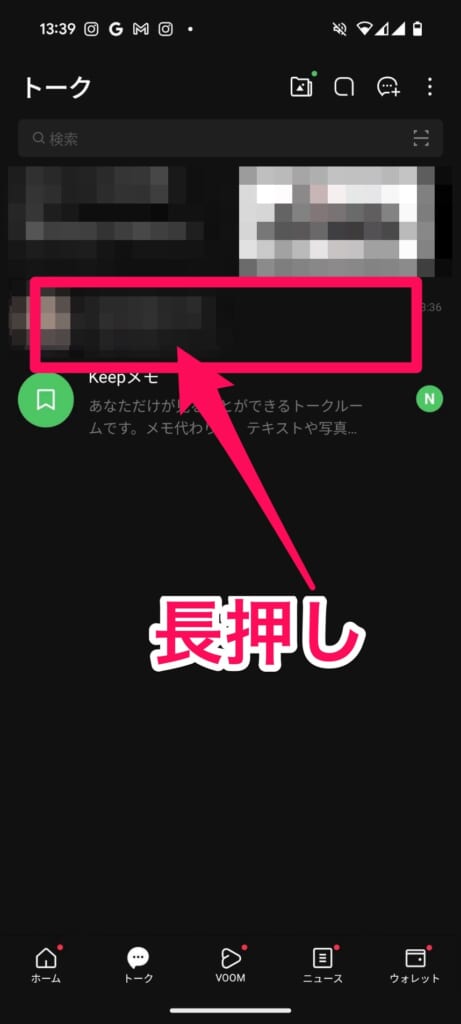
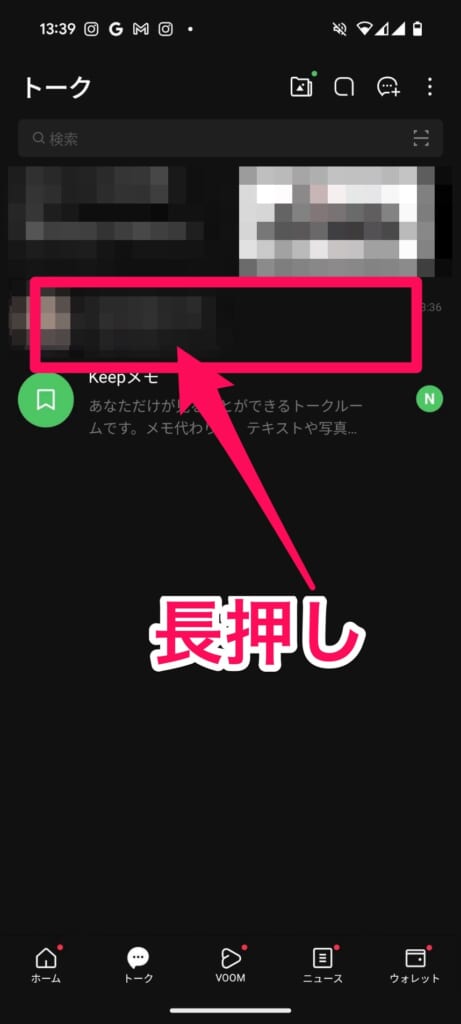
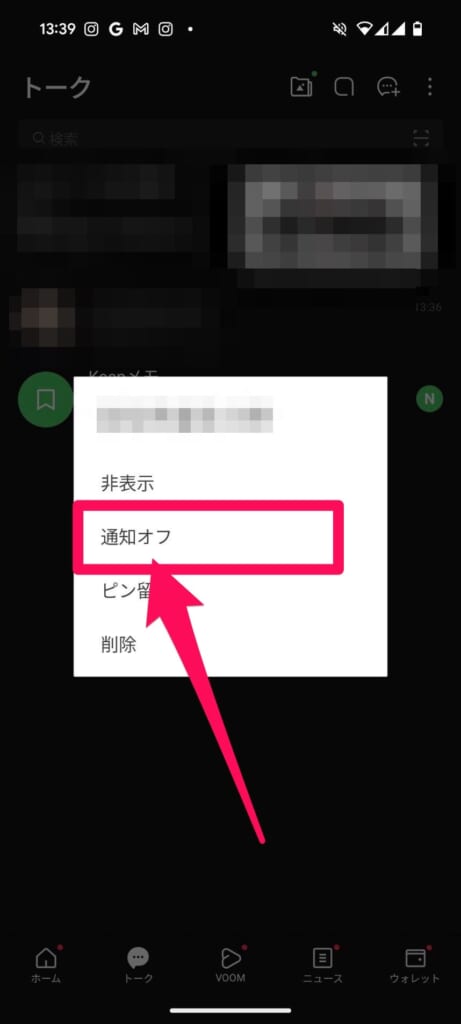
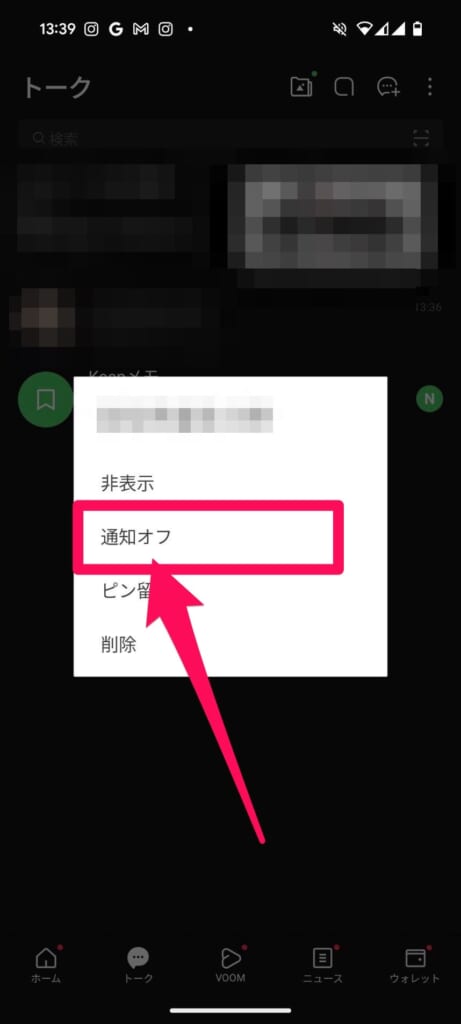


おやすみモード中におすすめのLINE設定
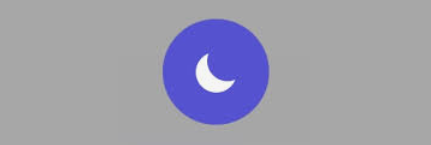
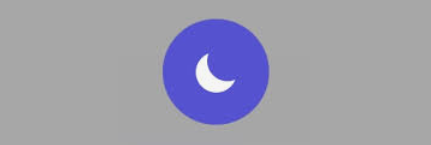
iPhoneの場合、就寝時などに通知をオフにできる「おやすみモード」というモードがあります。
寝ている時に、「電話やメール、LINE・動画アプリの投稿での通知で起こされたくない!」という方はおやすみモードを活用して自分好みにカスタマイズすると非常に便利です。
おやすみモード中にもすべての機能をオフにするのではなく、本記事で解説した特定の人だけ通知をオンにする方法と合わせて設定するとおやすみモードでも特定の人だけは通知を受け取ることが出来ます。
特定の人だけ通知をオンにする方法
「おやすみモード」をオンにすると、初期設定の場合はLINEの通知もすべてオフになってしまいます。
しかし、設定を変更するだけで特定の人だけ通知をオンにすることが可能です。
設定方法は以下の通りです。
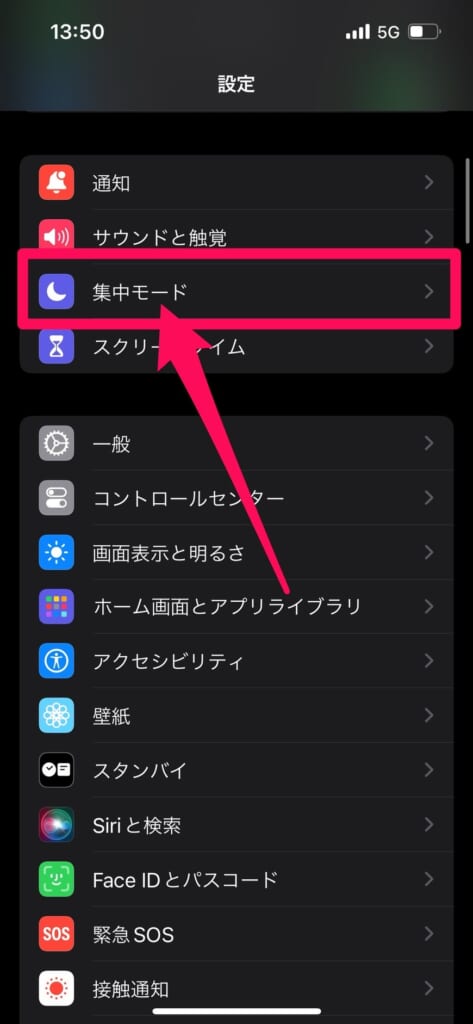
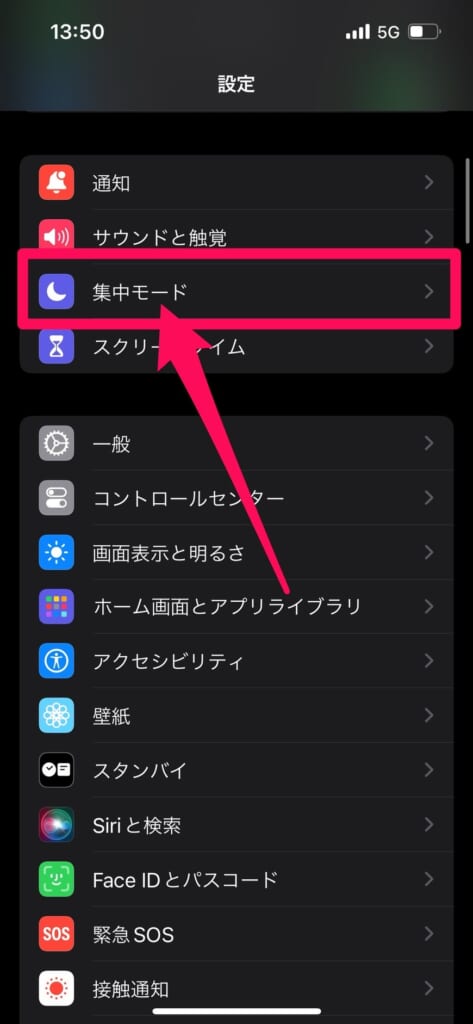
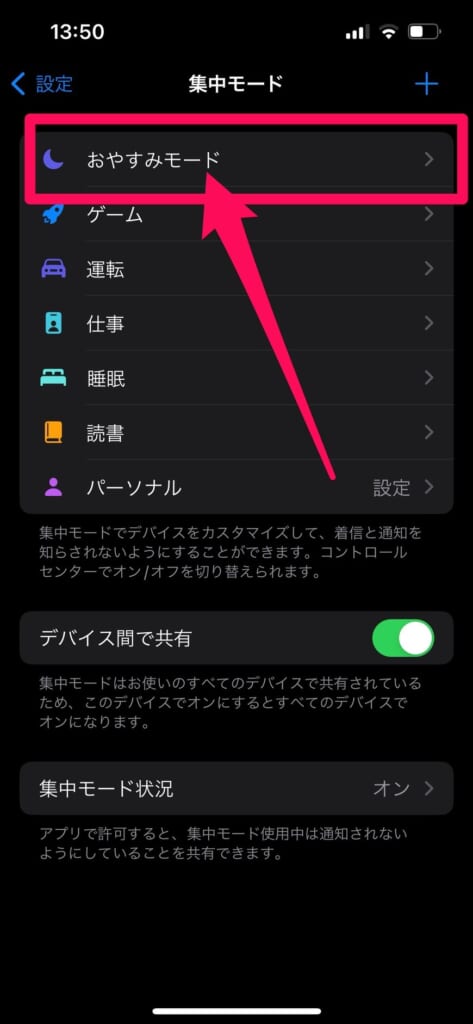
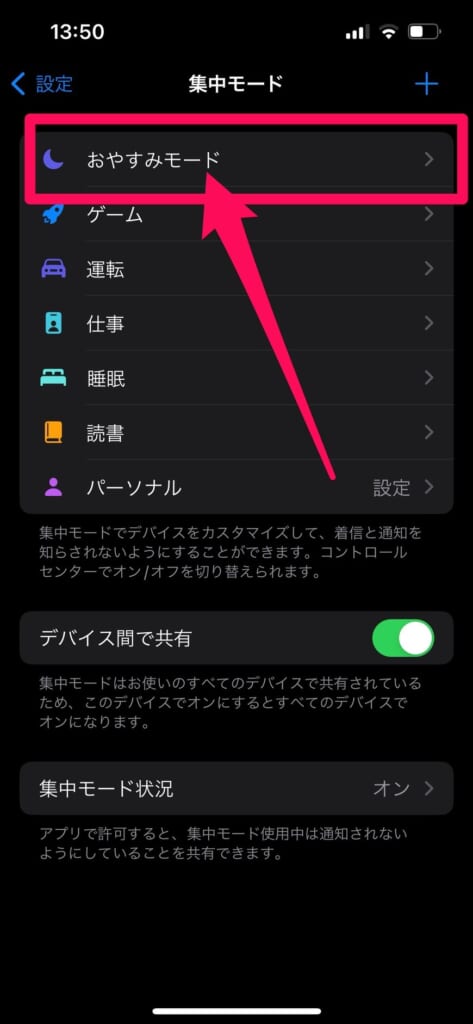
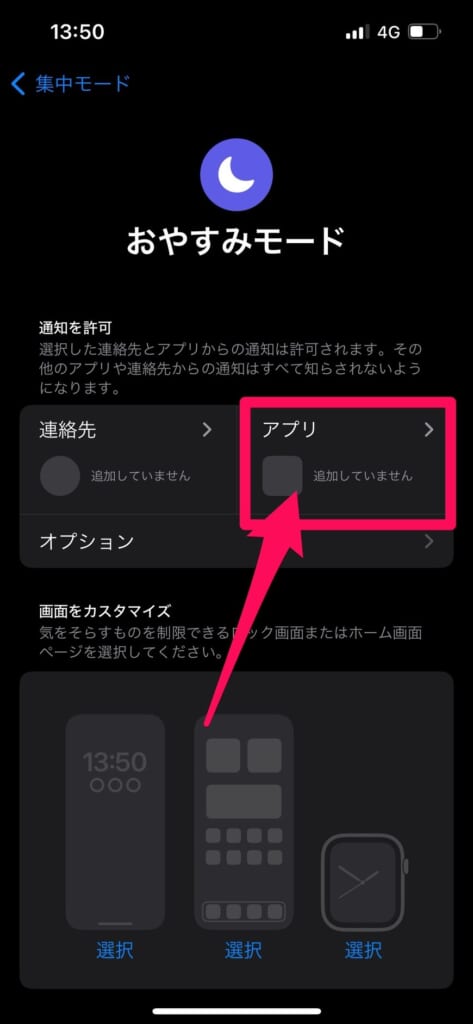
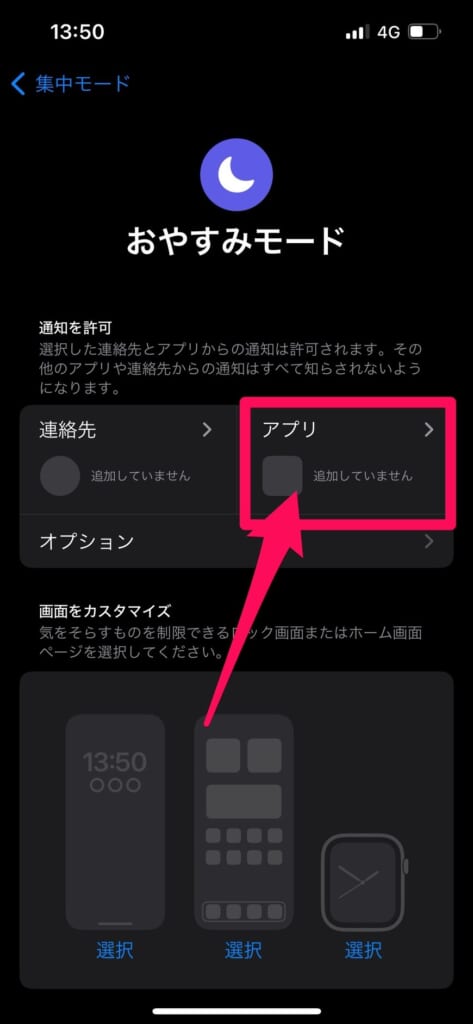
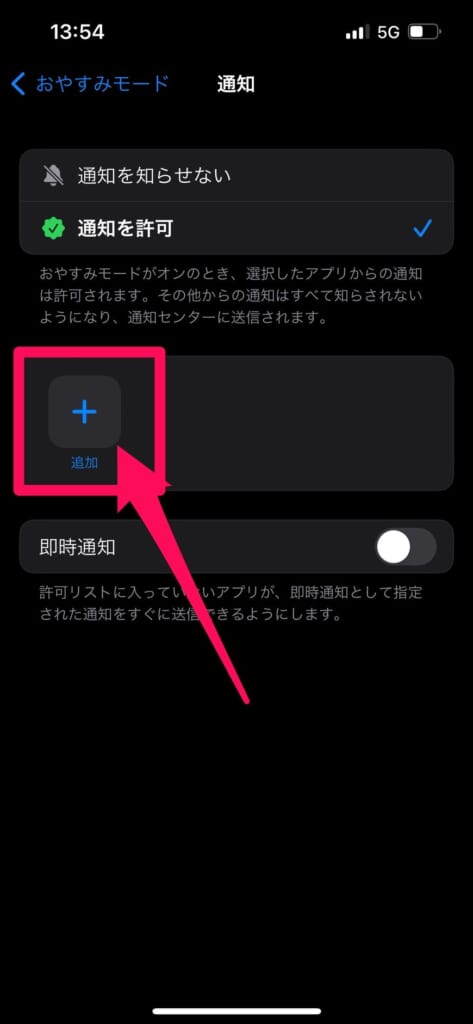
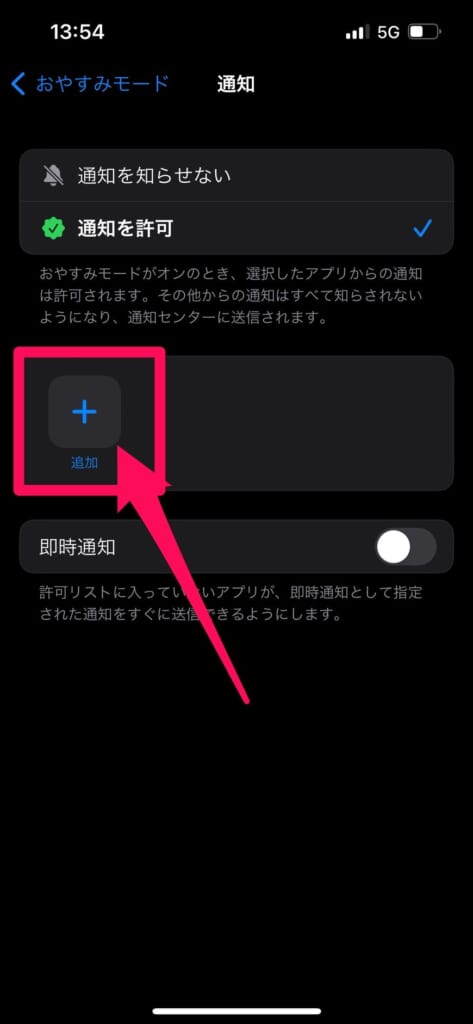
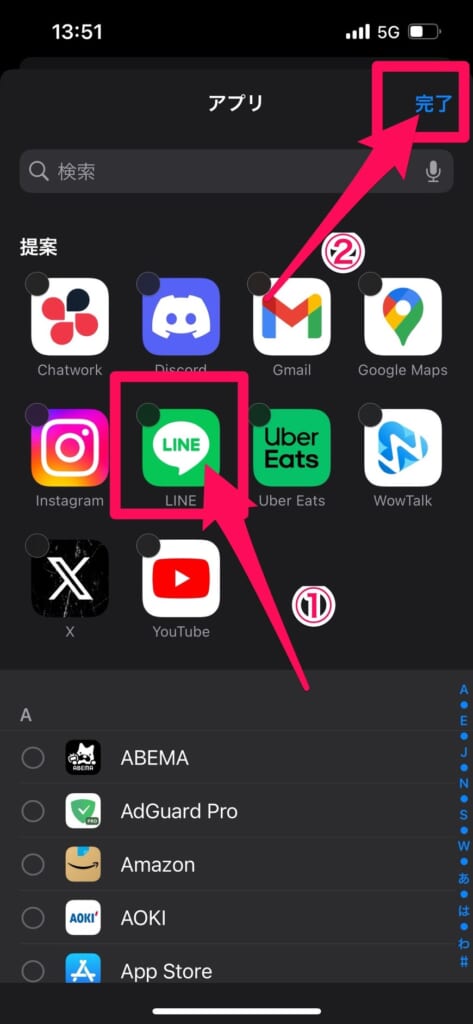
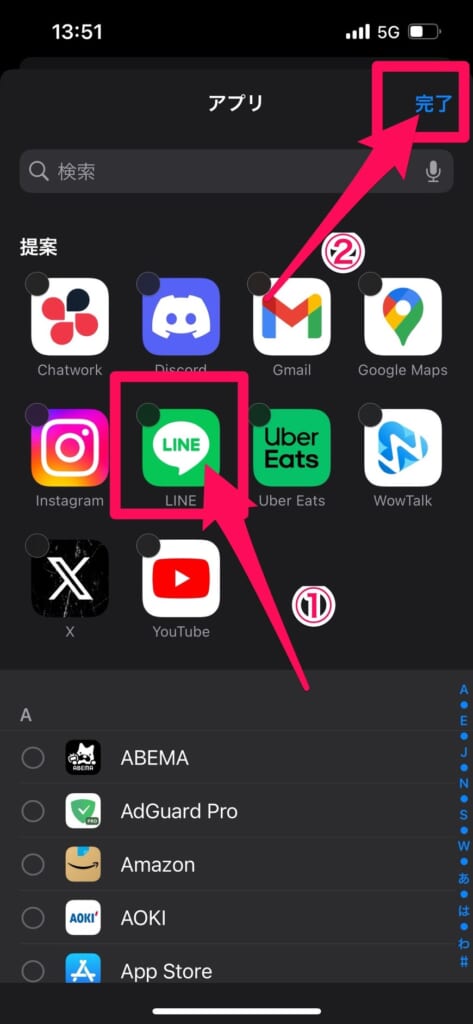
以上で完了です。
この設定に加えて、本記事で解説している「特定の人だけ通知をオンにする設定」も必要になりますので、必ず設定しておきましょう。
LINE電話だけ鳴らす方法
今回の記事の内容には直接的には関係ありませんが、おやすみモード中にLINE電話だけ鳴らす方法を紹介していきます。
家族との連絡もLINEでしている人は、LINE電話は緊急用におやすみモードでもオンにしたい人はたくさんいます。
設定方法は、LINEのアプリとiPhoneの設定から簡単に変更できます。
ぜひ一緒に設定してみましょう!
- LINEをひらく
- ホーム画面の設定(歯車)マーク→通話をタップ
- 「iPhoneの基本通話と統合」「iPhoneの通話履歴に表示」の2つをオンにする
- iPhoneの設定をひらく
- 集中モードをタップ
- おやすみモードをタップ
- 連絡先をタップ
- 着信を許可の横の選択項目をタップし「すべての人」にチェックする
(よく使う項目にチェックが入っている方が多いです)
設定は以上です。
この設定で、おやすみモード中でもLINE電話だけ鳴らすことが出来ます。
LINEの通知:よくある質問


特定の人だけ通知バッジをつけない方法はある?
お友達のLINEで通知が来るのは良いとしても、企業からくる公式アカウントは登録したは良いもののLINEは自分の好きな時間に見たい、毎回通知がくるのはうっとうしいと感じる方も多いのではないでしょうか。
例えば、スマホの端末上の設定でLINEの通知をオフにすると、LINE全体の通知がオフになってしまうからです。
LINEの通知は、通知バッジ以外にも「ロック画面、通知センター、バナー」で通知をお知らせする方法がありますので、通知バッジでお知らせがうっとうしいと感じる場合は、以下の代替案があります。
- 通知バッジをオフにする
- ロック画面、通知センター、バナーはオンにする
- 特定の人だけを個別にLINE通知をオフにする
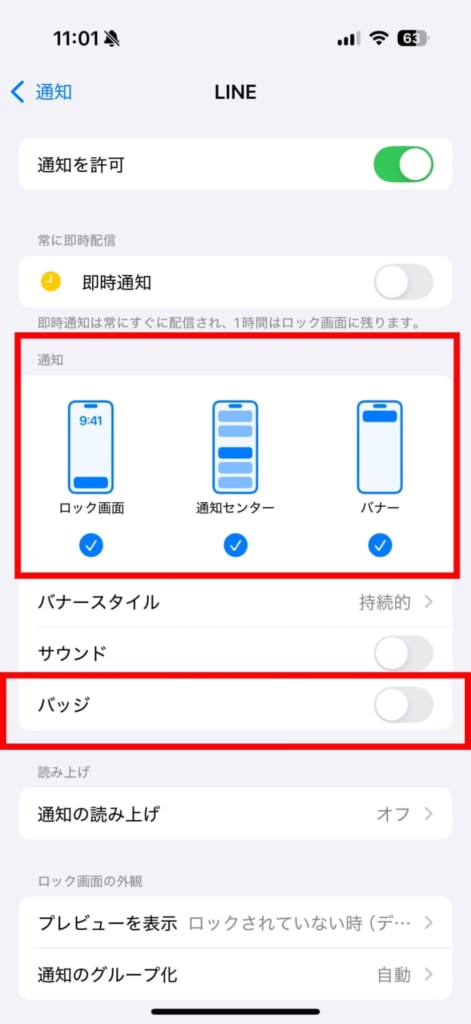
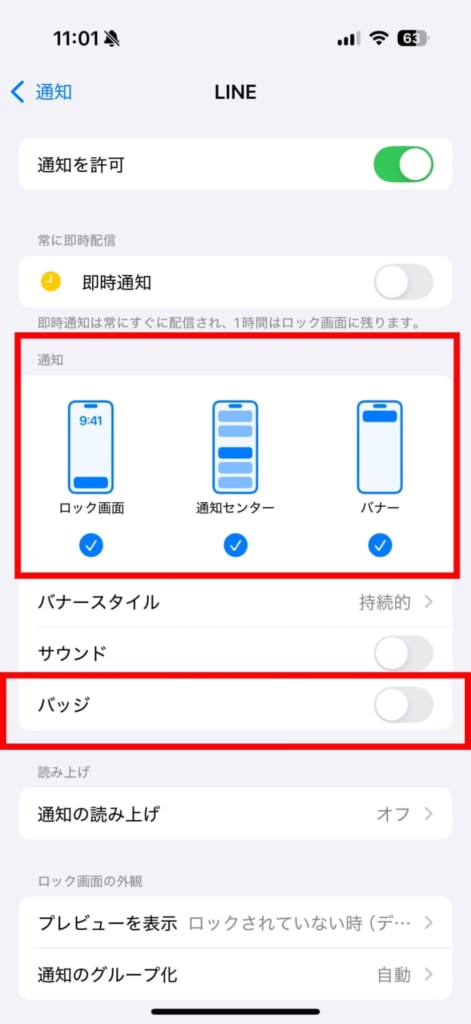
この方法であれば、通知バッジはつきません。
LINEアプリの右上につく未読の赤いバッジも非表示になります。
この設定をすればご自身のタイミングでLINEを起動したときに、公式アカウントからくるLINEを見ることができます。
通知バッジはつきませんが、お友達からのメッセージなどはロック画面やバナー、通知センターでお知らせしてくれるので、LINEにメッセージが来たときは気づくことができます。
通知をオフにしたら相手にバレる?
LINEで通知をオフにしても相手にバレる(通知などが届く)心配はありません。
グループラインにも「○○がこのトーク内の通知をオフにしました」などの表示は送られませんのでご安心ください。
相手にバレてしまうことを気にすることなく、通知をオフにすることができます。
LINEで特定の人だけ通知がこない場合は?
LINEで特定の人だけ通知がこない場合は、その人とのトークルームの通知設定がオフになっている可能性があります。
通知設定がこない方とのトークルームの通知設定を確認してみましょう。
確認方法は以下の通りです。
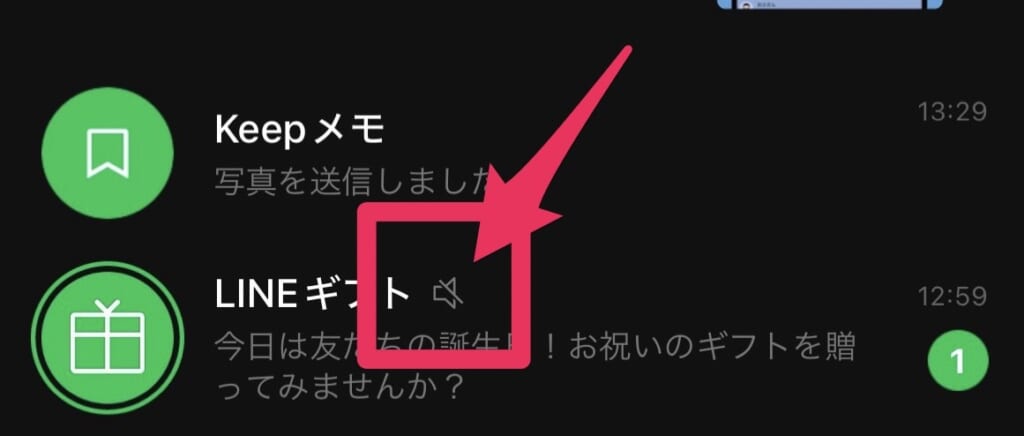
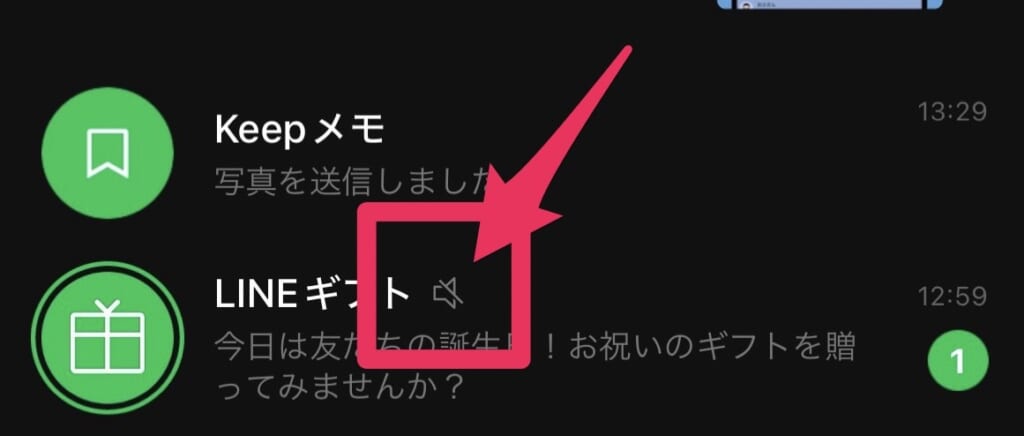
iPhoneの場合は通知をオフにしたいトークルームを右にスワイプして、「スピーカーマーク」をタップ
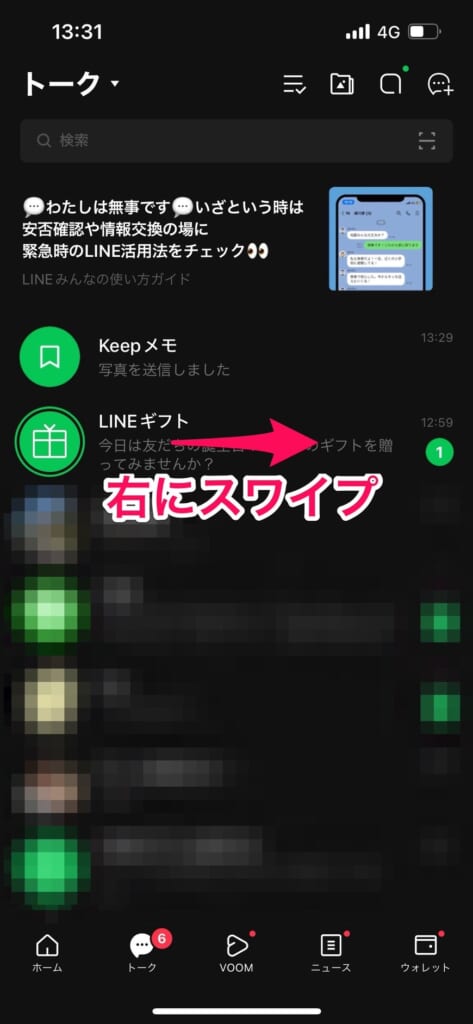
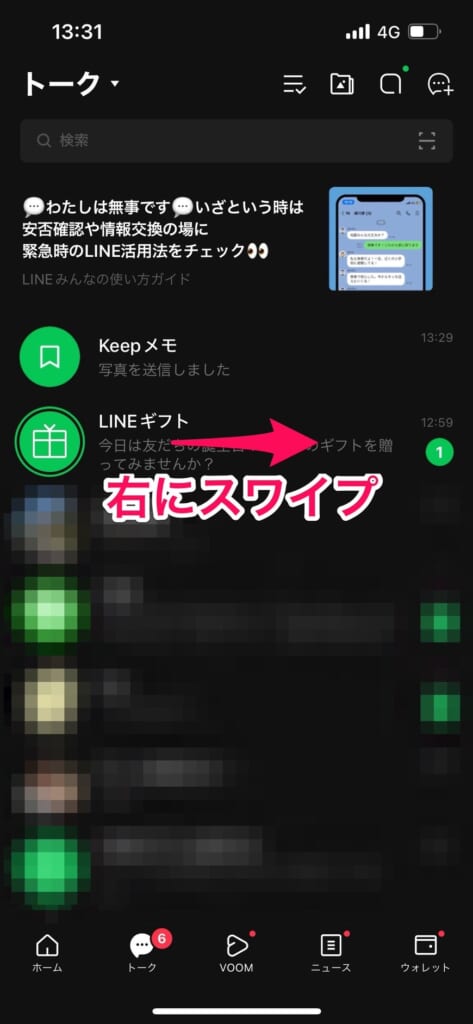
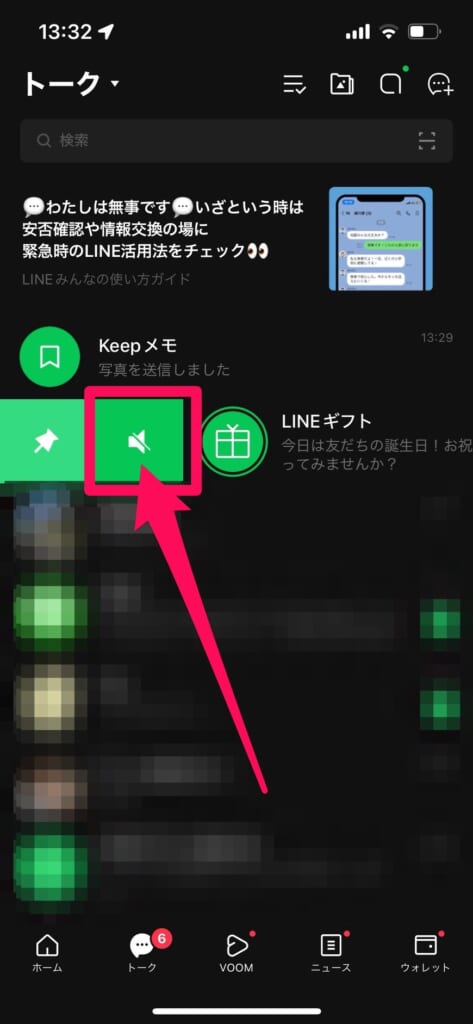
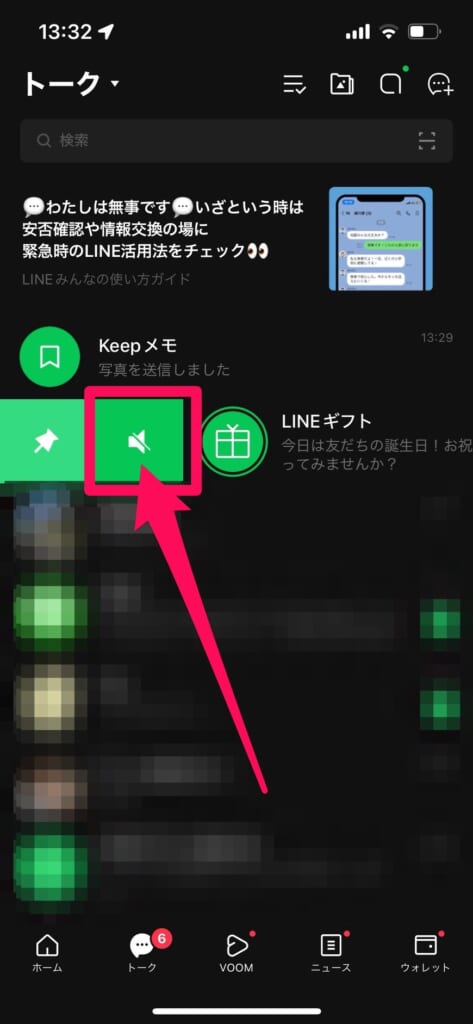
Androidの場合は、通知をオフにしたいトークルームを長押しして、「通知オン」をタップ
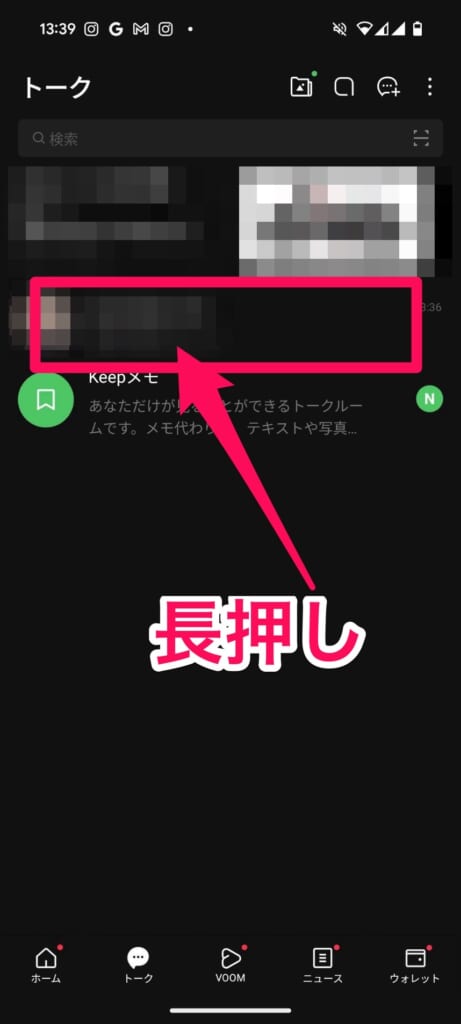
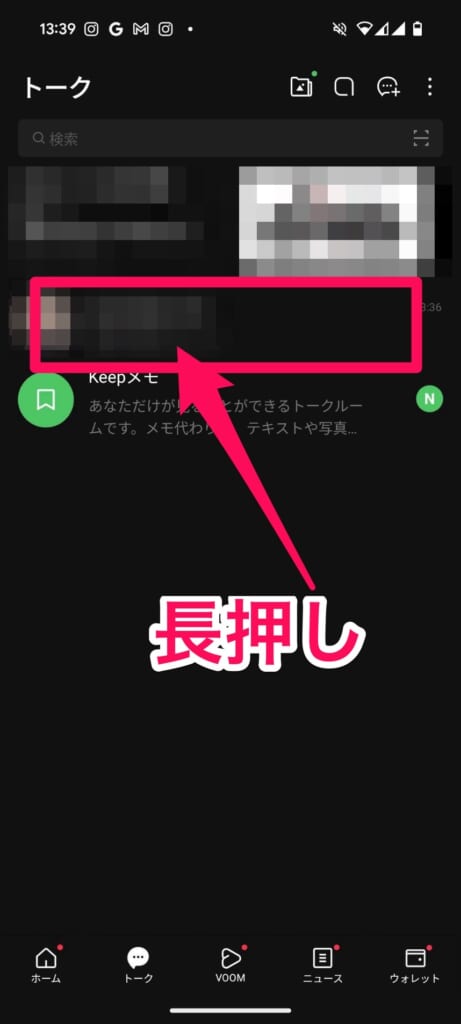
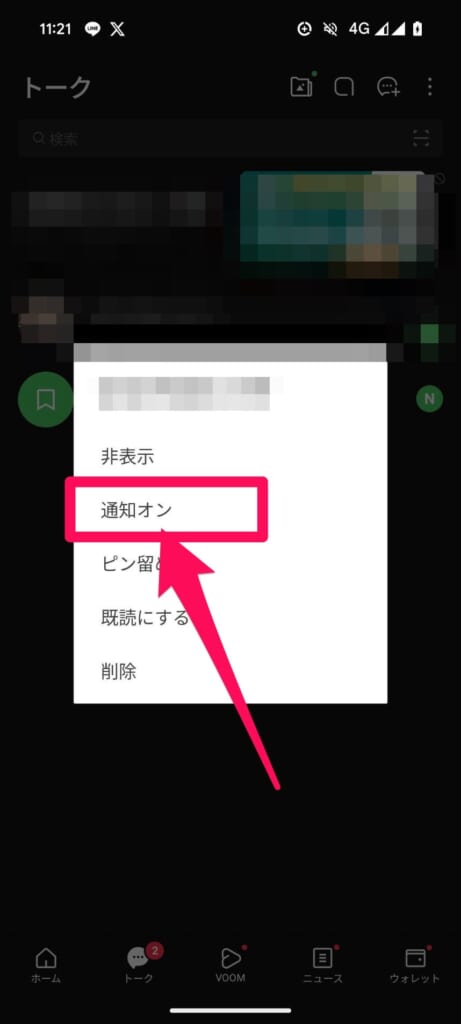
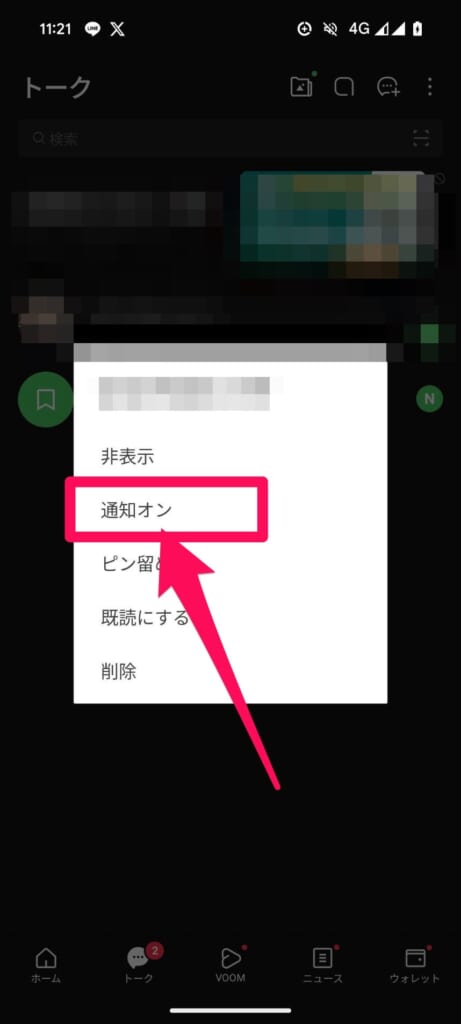
通知設定がオンになっているのにも関わらずLINEで特定の人だけ通知がこない場合は、LINEのアプリ側に問題がある場合があります。
LINEのバージョンが古い状態のままかもしれませんので、最新の状態にアップデートしてみましょう。
こちらの関連記事を参考に、LINEの通知設定を確認してみてください。


LINEの通知設定:まとめ


今回は、LINE(ライン)で特定の人だけ通知をオンにする方法について詳しく解説させていただきました。
企業の公式アカウントも新規登録すると無料でLINEスタンプをプレゼントします!と言われて登録したは良いもののかなりの頻度で通知がくるので気が散りますよね…。
特定の人だけ通知をオンにすることで、スマホに届く通知を減らすことができ、スマホを見る回数も減らすことができます。
グループLINEのチャットや、公式アカウントの頻繁な通知に気が散って集中できない方はぜひ本記事を参考に設定していただけたらストレスフリーになると思います。
LINEの通知が多いと感じていた方は、ぜひ設定してみてくださいね!
フォンシェルジュでは「LINE」に関する関連記事を多数配信していますので、是非ご覧下さい♪
LINEのアカウントやスタンプ、おすすめの使い方や裏技なども紹介しています。














